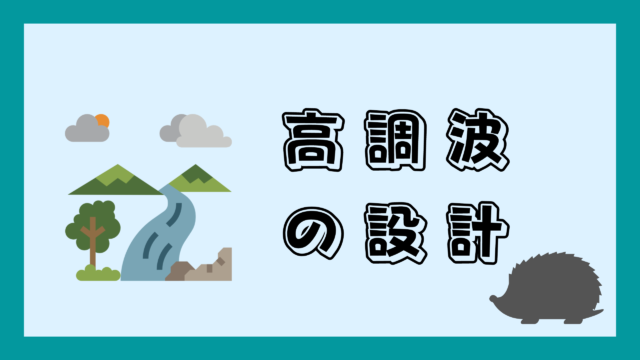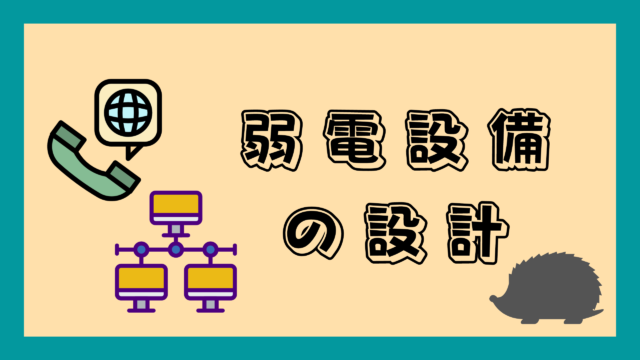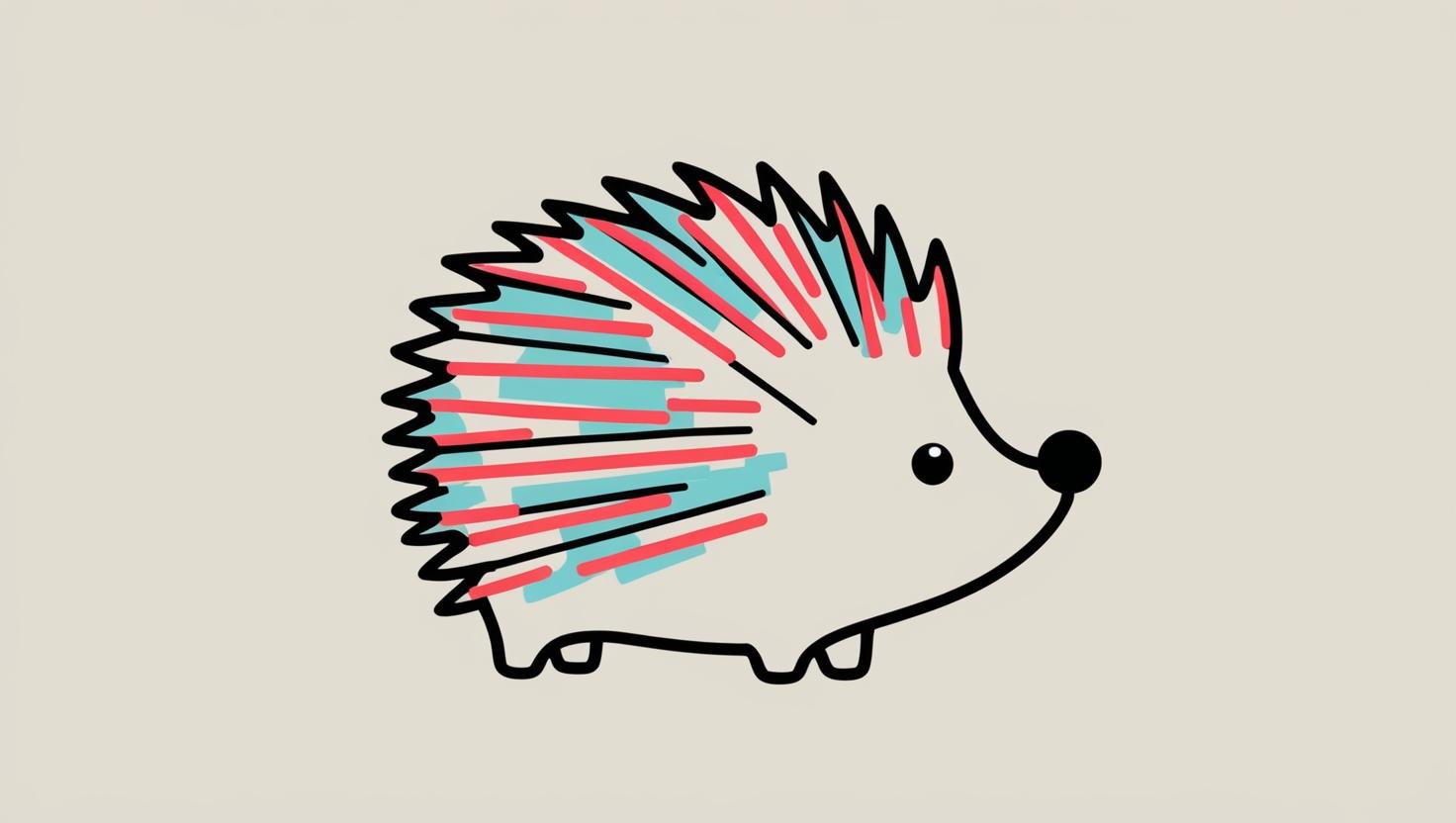単相負荷計算ツール
負荷の消費電力と数量を入力して、回路の合計消費電力を計算します。
単相負荷計算ツール
負荷の消費電力と数量を入力して、回路の合計消費電力を計算します。
1. 基本情報
2. 分電盤リスト
高機能!単相負荷計算ツールの使い方完全ガイド
電気設備設計や現場作業で欠かせない負荷計算。回路ごとの消費電力を正確に把握し、適切な設計を行うのは非常に重要ですが、手作業での集計は手間がかかり、ミスも起こりがちです。
そこで今回は、複数の分電盤や回路の負荷をまとめて管理・計算できる高機能な「単相負荷計算ツール」の使い方を徹底解説します!
このツールを使えば、誰でも簡単かつ正確に負荷計算を行い、その結果をプロジェクトとして保存したり、Excel形式で出力したりできます。
主な機能
- プロジェクト管理: 件名、日付、作成者などの基本情報を記録できます。
- 複数分電盤対応: タブ形式で複数の分電盤を直感的に管理できます。
- 回路ごとの詳細設定: 回路ごとに電圧、ブレーカー容量、許容値を設定可能です。
- 負荷リストの簡単入力: マスター登録や続き番号機能で、入力を効率化します。
- 自動集計と可視化: 回路ごとの負荷率を自動計算し、色分けで危険度を知らせます。
- データの保存・再利用: 作業内容はプロジェクトとしてブラウザに保存・呼出が可能です。
- Excel入出力: 計算結果をExcelファイルで出力したり、Excelからデータを一括で読み込んだりできます。
それでは、さっそく使い方を見ていきましょう!
基本的な使い方
ステップ1:基本情報の入力
まず、計算書の一番上にある「基本情報」セクションに、管理しやすくするために必要な情報を入力します。
[画像:基本情報セクションのスクリーンショット]
- 件名: 「〇〇邸新築工事」など、プロジェクトの名称を入力します。ここで入力した件名が、プロジェクトとして保存する際の名称になります。
- 日付: 計算書を作成した日付を選択します。初期値として今日の日付が自動で入力されます。
- 作成者: ご自身の名前や会社名を入力します。
ステップ2:分電盤の作成
次に、計算の対象となる分電盤を作成します。このツールでは複数の分電盤を管理できます。
[画像:分電盤の追加エリアのスクリーンショット]
- 「新しい分電盤名称」の入力欄に「DB-1」や「1F分電盤」などの名称を入力します。
- 「分電盤を追加」 ボタンをクリックします。
- 画面に新しいタブと、その分電盤の管理エリアが表示されます。
複数の分電盤を追加すると、タブをクリックすることで表示を切り替えることができます。
[画像:分電盤がタブで表示されているスクリーンショット]
ステップ3:回路の追加と設定
分電盤を作成したら、次はその配下にある回路を追加していきます。
[画像:回路追加エリアのスクリーンショット]
- 各分電盤の表示エリアの上部にある「新しい回路番号」入力欄に、「L-1」や「C-1」などの回路番号を入力します。
- 「回路を追加」 ボタンをクリックすると、その分電盤に新しい回路が作成されます。
- 「続き番号」 ボタンをクリックすると、その分電盤で最後に追加された回路番号の次の番号(例:「L-1」→「L-2」)が自動で入力され、連続した回路の作成に便利です。
回路ごとの設定
各回路の詳細リストの上部では、その回路固有の設定を変更できます。
- 電圧(V): 100Vまたは200Vを選択します。
- ブレーカー(A): 15A〜50Aのブレーカー容量を選択します。
- 許容値(%): 安全マージンを考慮した許容値を入力します(デフォルトは80%)。
ステップ4:負荷の追加と編集
回路が作成されたら、いよいよ個別の負荷を入力していきます。負荷は、各回路の「負荷リスト」テーブルの一番下の空欄から直接追加できます。
[画像:負荷リストの新規追加行のスクリーンショット]
- 名称: 「ダウンライト」や「エアコン」など、負荷の名称を入力します。(後述の「負荷マスター」に登録した名称を選択することもできます)
- 区分: 「照明器具」「コンセント」を選択するか、「任意」を選んで自由なカテゴリ名(例: 空調、厨房機器)を入力します。
- 消費電力(W): 負荷1台あたりの消費電力をワットで入力します。
- 数量: その負荷の台数を入力します。
- 「追加」 ボタンをクリックすると、負荷がリストに追加され、自動で計算が実行されます。
すでに追加した負荷を編集・削除したい場合は、各行の右側にある 「編集」「削除」 ボタンを使用してください。
ステップ5:計算結果の確認
負荷を追加・編集すると、すべての計算結果がリアルタイムで更新されます。
回路集計一覧
各分電盤の上部にある「回路集計一覧」では、その分電盤に含まれる全回路のサマリーを確認できます。
[画像:回路集計一覧のスクリーンショット]
- 合計負荷電流(A): 回路全体の電流値です。
- 合計消費電力(W): 回路全体の電力値です。
- 許容負荷容量(W): その回路が安全に使用できる電力の上限値です。
- 負荷率(%): 許容負荷容量に対して、現在の負荷が何%に達しているかを示します。90%を超えると黄色、100%を超えると赤色でハイライトされ、危険な状態を知らせてくれます。
負荷リスト
各回路の詳細な「負荷リスト」の下部でも、その回路単体の合計値や負荷率を確認できます。
便利な機能
プロジェクトの保存と読み込み
このツールでは、作成した負荷計算のデータを「プロジェクト」としてブラウザに保存し、後から呼び出すことができます。
- 現在のプロジェクトを保存: 「件名」に入力した名前で、現在の作業内容をすべて保存します。同じ件名で保存すると上書きされます。
- プロジェクト履歴: 保存したプロジェクトの一覧が表示されます。「読み込み」で作業を再開したり、「削除」で不要なプロジェクトを消去したりできます。
Excelでの入出力
- エクスポート (.xlsx): 現在の作業内容をExcelファイルとしてダウンロードします。「基本情報」「回路設定」「負荷リスト」の3つのシートに整理されて出力されます。
- インポート (.xlsx): エクスポートしたファイルと同じ形式のExcelファイルを読み込み、データを一括で復元できます。
負荷マスター機能
よく使う負荷は「負荷マスター」に登録しておくと便利です。
[画像:負荷マスターモーダルのスクリーンショット]
- 画面右上の 「負荷マスター」 ボタンをクリックします。
- 開いたウィンドウで、よく使う負荷の「名称」と「容量(W)」を入力して「追加」ボタンを押します。
- Excelファイルから一括で読み込むことも可能です。
マスターに登録した負荷は、負荷リストの「名称」入力時に候補として表示され、選択すると容量が自動で入力されます。
参考資料
- 許容電流: VVFケーブルの許容電流値をまとめた表をすぐに確認できます。
- 利用規約: 本ツールの利用に関する規約を確認できます。
まとめ
この高機能な単相負荷計算ツールを使えば、複雑な負荷計算もミスなく効率的に行うことができます。プロジェクト管理機能やExcel連携機能を活用して、日々の業務にお役立てください!
利用規約
第1条(適用)
本利用規約は、本ツールの利用に関する一切の関係に適用されるものとします。
第2条(免責事項)
- 本ツールが提供する自動計算および選定結果は、あくまで設計補助を目的とするものであり、その正確性、完全性、特定目的への適合性を保証するものではありません。
- 最終的な設計判断は、利用者の責任において、関連法規、規格、および専門的知見に基づき行ってください。
- 本ツールの利用によって利用者に生じたいかなる損害についても、当方は一切の責任を負わないものとします。
第3条(禁止事項)
利用者は、本ツールの利用にあたり、以下の行為をしてはなりません。
- 法令または公序良俗に違反する行為
- 本ツールのネットワークまたはシステム等に過度な負荷をかける行為
- 本ツールの運営を妨害するおそれのある行為
- その他、当方が不適切と判断する行為
第4条(規約の変更)
当方は、必要と判断した場合には、利用者に通知することなくいつでも本規約を変更することができるものとします。